Si te gusta la fotografía, estamos seguros que vas a querer exprimir toda la capacidad de tu terminal para obtener los mejores resultados de tu cámara. Por suerte, los equipos de los últimos años tienen una excelente capacidad de procesamiento que nos permite hacer maravillas. y al usar Snapseed podrás darles un toque muy profesional.
Pero para cada acto de magia, necesitamos un buen kit de herramientas que nos permita trabajar sin limitar nuestra capacidad creativa, y para solucionar este problema llega Snapseed.
Y es que no tienes que ser un profesional ni descargarte programas tediosos adicionales para encargarte de los detalles de tus fotografías. Podrás retocar tus imágenes desde tu propio teléfono e imprimirles tu estilo personal en pocos instantes.
¿Qué es Snapseed? Aprende a usar Snapseed
Es una aplicación gratuita para Android y iOS. Entre multitudes de apps de edición, Snapseed destaca por su facilidad de uso y multiplicidad de opciones ofrecidas al usuario. Actualmente es una marca registrada de Google y con cada actualización recibe más y más amplitud en sus posibilidades.
Descarga gratuitamente la app para Android AQUÍ (para iOS AQUÍ)
Permítenos guiarte con algunos tips para emplear eficazmente esta “navaja suiza” fotográfica:
1.- Comienza por optimizar la imagen al usar Snapseed
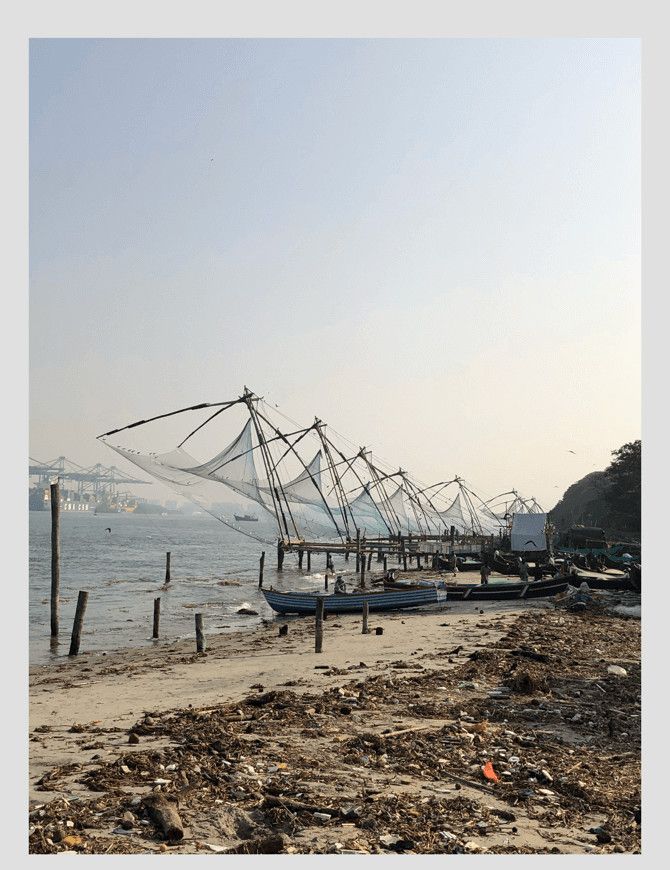
Lo primero que debes hacer es cargar la imagen a la interface de la aplicación. Una vez haya cargado verás unos botones dispuestos en la parte inferior de la pantalla: “Vistas”, “Herramientas” y “Exportar”.
La primera opción, “Vistas”, te permitirá alternar entre diversas opciones de filtros o incluso podrás diseñar tu propio filtro personalizado.
Por ahora nos interesa la sección de “Herramientas”, así que selecciona este botón y luego “Mejorar Imagen”
Esta última opción dispone de varios aspectos modificables en la fotografía. Puedes modificar el brillo y el contraste deslizando la barra a laderecha para aumentarlo o a la izquierda para reducirlo.
Vuelve al menú de Herramientas en la barra superior y mantén presionada la imagen para hacer una rápida comparación entre la original y la versión que estás editando.
Estas son todas las opciones que están disponibles en la sección de Herramientas de mejoramiento de imagen:
Brillo: Agrega brillo u opacidad a la fotografía. Usualmente se emplea para corregir problemas de sobrexposición.
Contraste: Ajusta la diferencia entre las partes más oscuras y claras de la fotografía.
Saturación: Aumenta o reduce la intensidad de los colores en la imagen.
Iluminación: Esta opción permite ajustar tanto el Brillo como el Contraste de forma proporcional al mismo tiempo.
Exposición: Ayuda a corregir la sobre exposición reduciendo la intensidad de las partes más brillantes en la foto.
Sombreado: Aplica los mismos cambios que la anterior opción, solo que con las áreas más oscuras.
Temperatura: Esta opción te ayuda a modificar la calidez en la imagen, añadiendo un matiz más azulado o más rojizo.
Si quieres aún más opciones, pues intentar subir la foto en formato RAW.
2.- Estructura y Acutancia al usar Snapseed
Podrás ver las opciones “Estructura” y “Acutancia”. Con estas opciones podrás mejorar cómo se ven las superficies como madera o metal.
“Estructura” proporcionará un efecto de énfasis en la fotografía, usándolo con moderación. Por su parte “Acutancia” le dará un efecto de gránulos a las regiones que selecciones. De la foto. Estas opciones se usan para manejar los detalles más precisos, por lo que recomendamos precaución y el uso del zoom.
3.- HDR Scape cuando vas a usar Snapseed
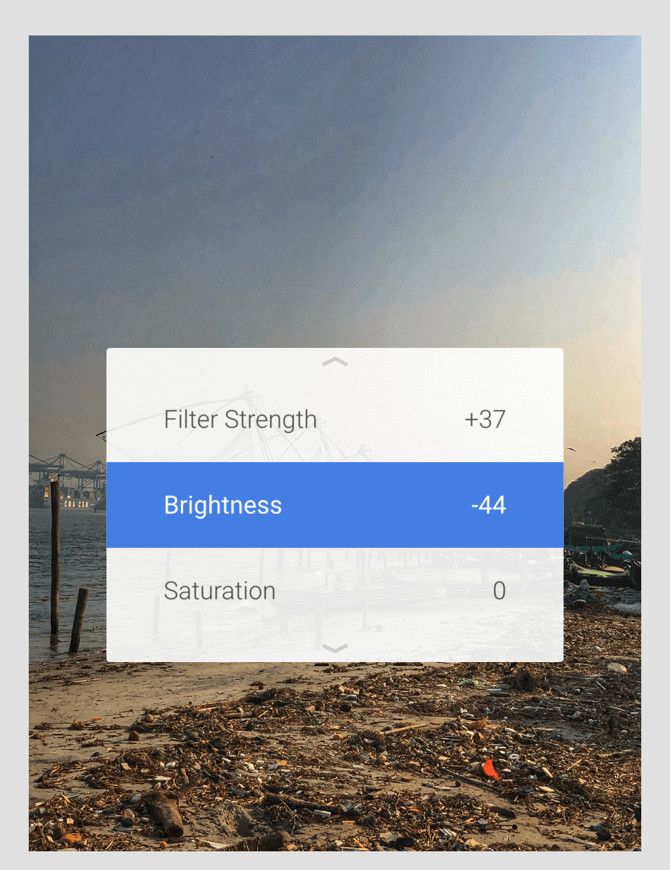
Esta es una herramienta que te proporcionará mayor manejo de los detalles en torno a un objetivo en específico, sea una persona o una estructura. HDR viene a significar High Dinamic Range (Alto rango dinámico), tecnología que permite asemejar la imagen lo más posible a lo que podríamos experimentar con el ojo humano.
Puedes ajustar los detalles como la intensidad del filtro, saturación y brillo desde este menú, para encontrar la configuración que más te complazca.
4.- Grano en fotografía al usar Snapseed
Puedes darle a tus fotografías un estilo más vintage si agregas Grano a la edición. Snapseed te permite usar esta función a través del menú de Herramientas.
5.- Composición
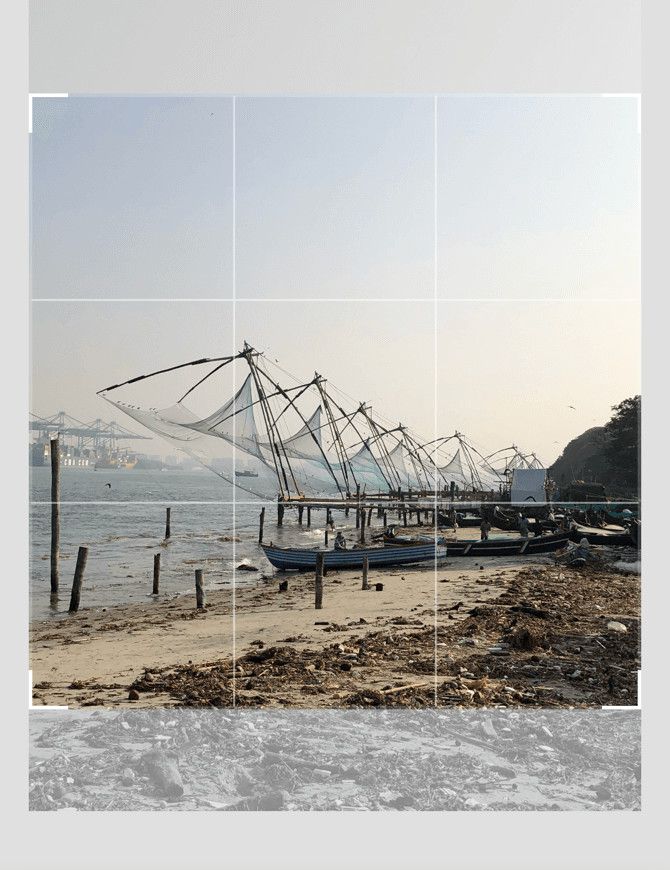
Un elemento importante en la fotografía es lo relacionado al posicionamiento del sujeto en la foto. Esta sección te permitirá usar herramientas específicas para trabajar este fin.
Corta y reposiciona las secciones de la foto de modo que puedas lograr un buen enfoque y posición. Activa las guías para ayudarte con la ubicación de los planos y editar apropiadamente la foto.
6.- Perspectiva
Por más sorprendente que parezca, Snapseed también tiene una herramienta dedicada a la edición de la perspectiva. No esperes que cambie completamente la imagen, está diseñada para corregir imperfecciones mínimas.
En este caso puedes usar la herramienta de Perspectiva inteligente para mejorar el enfoque de la foto.
7.- Balance de Blancos
Para ajustar el tinte del color, selecciona esta opción en el menú de Herramientas. Aunque es similar a “Temperatura”, esta solo toma como valor editable la intensidad de blancos en el color. En resumen, podrás modificar la tonalidad de cada color con facilidad, dándole incluso un toque surrealista a tu edición.
8.- Herramienta sanadora
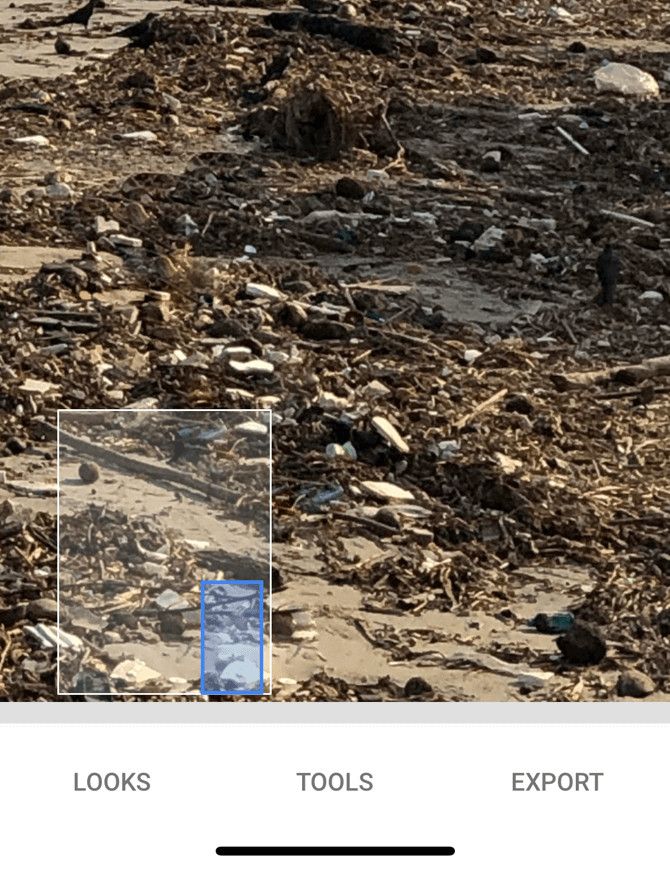
¿Algún detalle que parece no irse después de tanta edición? No te preocupes porque puedes intentar el último ás bajo la manga de esta aplicación: la herramienta de saneamiento.
Esta opción te permitirá reparar pequeños detalles que puedan escapar al alcance de las demás funciones, detalles de la piel, zonas borrosas, y demás ¡Incluso podrás quitar objetos pequeños de la imagen como si se tratara de Photoshop!
Una vez seleccionada el área para reparar, podrás utilizar la función de brocha para ir corrigiendo esos detalles, puliendo así tu fotografía al máximo.
9.- Edición selectiva
Mediante esta opción podremos delimitar el área en la que queremos aplicar los cambios permitidos por las herramientas de la aplicación. Es una función muy conveniente para mejorar regiones de la foto sin afectar áreas indeseadas.
Cuando hayas ubicado la opción en el menú, pulsa la pantalla en la región que deseas demarcar y arrastra el dedo hasta cubrir la zona deseada.
10.- ¡Arriesgate!
Jamás sabrás cual es la mejor combinación para tu foto si no experimentas con cada valor ofrecido por la aplicación. No importa si resulta muy descabellado, siempre podrás deshacer los cambios y también podrás comparar en tiempo real los cambios con la imagen original, manteniendo pulsada la foto en edición.
Como recomendación final, ningún aspirante a fotógrafo puede iniciar sin una pizca de sentido común. No importa si se incluye inteligencia artificial a un editor de fotos, si la fotografía está borrosa, o carece de un concepto, no esperes que la aplicación la mejore.
¡Esperamos que puedas aprovechar todas las funciones de esta grandiosa aplicación y que seas el fotógrafo designado por tus amigos la próxima ves que se reúnan!

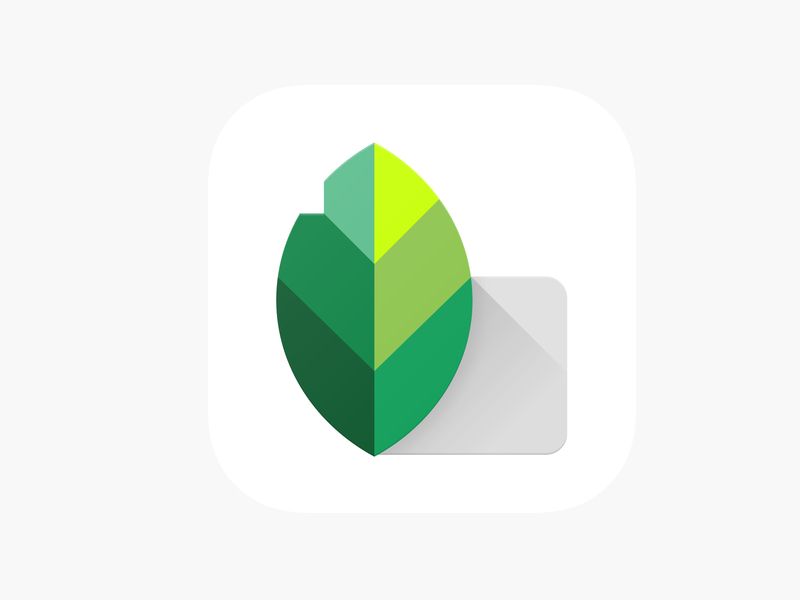
¿Tienes alguna pregunta o problema relacionado con el tema del artículo? Queremos ayudarte.
Deja un comentario con tu problema o pregunta. Leemos y respondemos todos los comentarios, aunque a veces podamos tardar un poco debido al volumen que recibimos. Además, si tu consulta inspira la escritura de un artículo, te notificaremos por email cuando lo publiquemos.
*Moderamos los comentarios para evitar spam.
¡Gracias por enriquecer nuestra comunidad con tu participación!